Heute dreht sich alles um die Google Ads Bilderweiterung. Ich zeige dir in dieser Anleitung, wie du durch eine Google Ads Bilderweiterung die Aufmerksamkeit für deine Textanzeigen in der Google Suche deutlich erhöhen kannst.
Unterschied Google Ads Bilderweiterung und Shopping-Anzeigen
Zunächst einmal, wenn Werbeanzeigen von Google Ads kommen, dann darfst du die Bilderweiterungen auf keinen Fall mit den Anzeigen von Google Shopping verwechseln.
Shopping Anzeigen sind Produkte aus Onlineshops, diese haben von Hause aus ein Bild, den Artikelnamen und den Preis. Bilderweiterungen wiederum sind für Textanzeigen gedacht. Wir haben hier beispielsweise zwei Textanzeigen und diese Testanzeigen könnte man jetzt um ein Bild erweitern.
Erweiterung mit Bildern für Textanzeigen
Wichtig zu wissen ist, dass es keine Garantie gibt, dass Google die Bilderweiterung auch wirklich anzeigt. Aber du hast nichts zu verlieren, denn die Bilderweiterung ist eine kostenlose Zusatzfunktion, welche die Aufmerksamkeit für deine Werbeanzeige erhöht.
Ich gebe als Beispiel das Keyword „Stoffe kaufen“ bei Google in der Suche ein. Und wir sehen, es kommt eine Textanzeige, welche über eine Bilderweiterung verfügt. Das wirkt gleich viel ansprechender und freundlicher als eine reine Textanzeige. Wenn du auch für deine Textanzeigen so eine Google Ads Bilderweiterung hinzufügen willst, dann kommt jetzt die passende Anleitung.
Google Ads Bilderweiterung erstellen
Gehe als Erstes in dein Google Ads Konto. Jetzt hast du zunächst zwei Möglichkeiten. Entweder du erstellst die Bilderweiterung auf Basis deiner Kampagne. Dann wird jeder Textanzeige der Kampagne die entsprechende Bilderweiterung hinzugefügt. Das spart natürlich erstmal einiges an Arbeitsaufwand, aber ist natürlich nicht so effektiv wie ein passendes Bild für jede einzelne Textanzeige. Du solltest dich für eine der beiden Lösungen entscheiden. Den meisten Erfolg bei Google Ads hast du, wenn du für jede Anzeige auch ein passendes Bild hochlädst.
Ich gehe im ersten Schritt auf Kampagnen. Suche mir die gewünschte Kampagne aus und hier erscheint links der Reiter „Anzeigen und Erweiterungen“:
Ich wähle Erweiterungen aus und ein neues Menü geht auf. Hier hast du zwei Möglichkeiten:
- manuelle Bildauswahl
- dynamisches Bild
Manuelles oder dynamisches Bild?
Du kannst entweder manuell ein Bild auswählen, welches dir als besonders geeignet erscheint oder du lässt durch ein dynamisches Bild Google das geeignete Bild auf der jeweiligen Zielseite aussuchen. Die Voraussetzung hierfür ist natürlich, dass auf der jeweiligen Seite auch Bilder vorhanden sind. Welches Google hierbei auswählt, kann mal mehr und mal weniger gut sein, daher ist die schönste Lösung die manuelle Auswahl.
Ich klicke auf das blaue Plus und wähle aus, dass ich eine Bilderweiterung hinzufügen möchte. Nun kannst du aussuchen, ob die Bilderweiterung auf Kampagnenebene oder auf Anzeigengruppen-Ebene erstellt werden soll. In meinem Beispiel wähle ich die Kampagne.
Anforderungen und Richtlinien
Jetzt kannst du eine vorhandene Bilderweiterung auswählen oder eine neue erstellen. Darunter siehst du ein Hinweisfenster, welche Qualitätsrichtlinien für die Bilder vorgegeben werden. Diese solltest du dir kurz durchlesen, damit deine Bilderweiterung den Anforderungen entspricht.
Ich klicke jetzt auf das Plus neben „Bilder“ und eine neue Oberfläche erscheint, wo ich das jeweilige Bild hochladen kann. Du kannst es entweder per Drag-and-drop auf das Bedienfeld ziehen oder auf Dateien zum Hochladen auswählen klicken und ein Bild auf deinem Computer suchen.
Oben gibt es noch weitere Menüpunkte. Neben dem gerade erklärten „Hochladen“ kann man Google Bilder auf der Webseite suchen lassen, die Bildersammlung nutzen, kürzlich verwendete Bilder anzeigen lassen oder ausgewählte Assets nehmen.
Quadratische und rechteckige Darstellung
Entscheide dich für ein Bild. Bevor du nun auf speichern klickst, musst du das Bild noch zuschneiden. Hier gibt es einmal die quadratische und die rechteckige Darstellungsform, je nachdem wie und auf welchem Gerät Google die Bilderweiterung anzeigt, solltest du für beide Darstellungsformen gewappnet sein. Wenn du durch Schieben des Rasters die richtige Darstellungsform gefunden hast, wählst du „2 Seitenverhältnisse auswählen“.
Jetzt siehst du, dass zwei Seitenverhältnisse ausgewählt sind und du kannst auf speichern klicken. Hier erhältst du nochmal die Vorschau deiner Textanzeige mit Bilderweiterung und kannst nochmal auf speichern klicken. Nun hat die Kampagne ein Anzeigenbild.
Ich kann bei Google Ads keine Bilderweiterung erstellen
Auch das kann vorkommen. Wenn du keine Bilderweiterung erstellen kannst, dann liegt das daran, dass du nicht alle Kriterien erfüllst:
- Konto muss mehr als 90 Tage alt sein
- keine Verstöße gegen die Google Richtlinien
- es müssen aktive Textanzeigen vorhanden sein
Google Ads Bilderweiterung Videoanleitung
Fazit zur Erweiterung mit Bildern
Je relevanter deine Textanzeige ist, desto höher ist die Wahrscheinlichkeit den Nutzer zu einem Klick zu motivieren. Ein passendes Bild kann die Aufmerksamkeit für deine Textanzeige stark erhöhen. Da durch einen Klick auf eine Bilderweiterung und das Hochladen der Erweiterung keine weiteren Kosten entstehen, als die Werbeanzeige ohnehin bei einem Klick kosten würde, empfehle ich jedem diese anzulegen. Bist du noch neu im Thema, dann empfehle ich dir auch meine Anleitung Google Ads schalten. Dort erfährst du, wie du eine gute Textanzeige erstellst. Wenn du Fragen zum Thema hast, dann hinterlasse mir doch einfach einen Kommentar oder wende dich direkt an mich.
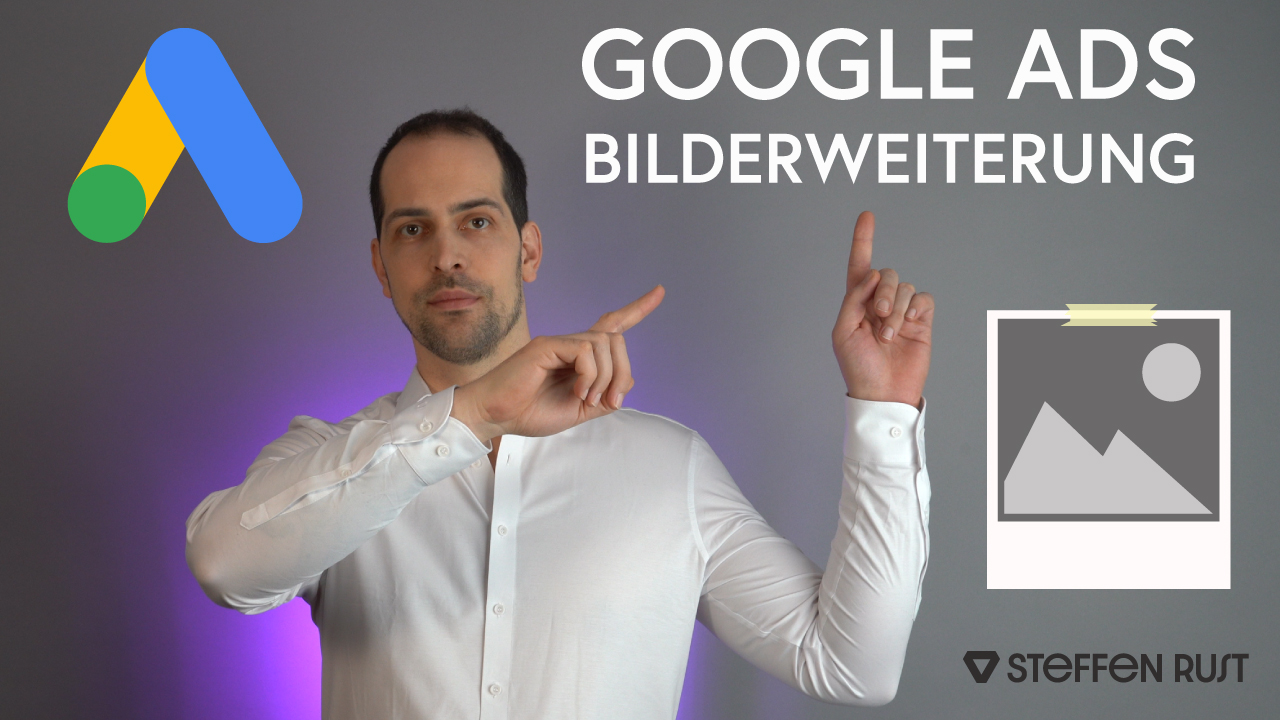
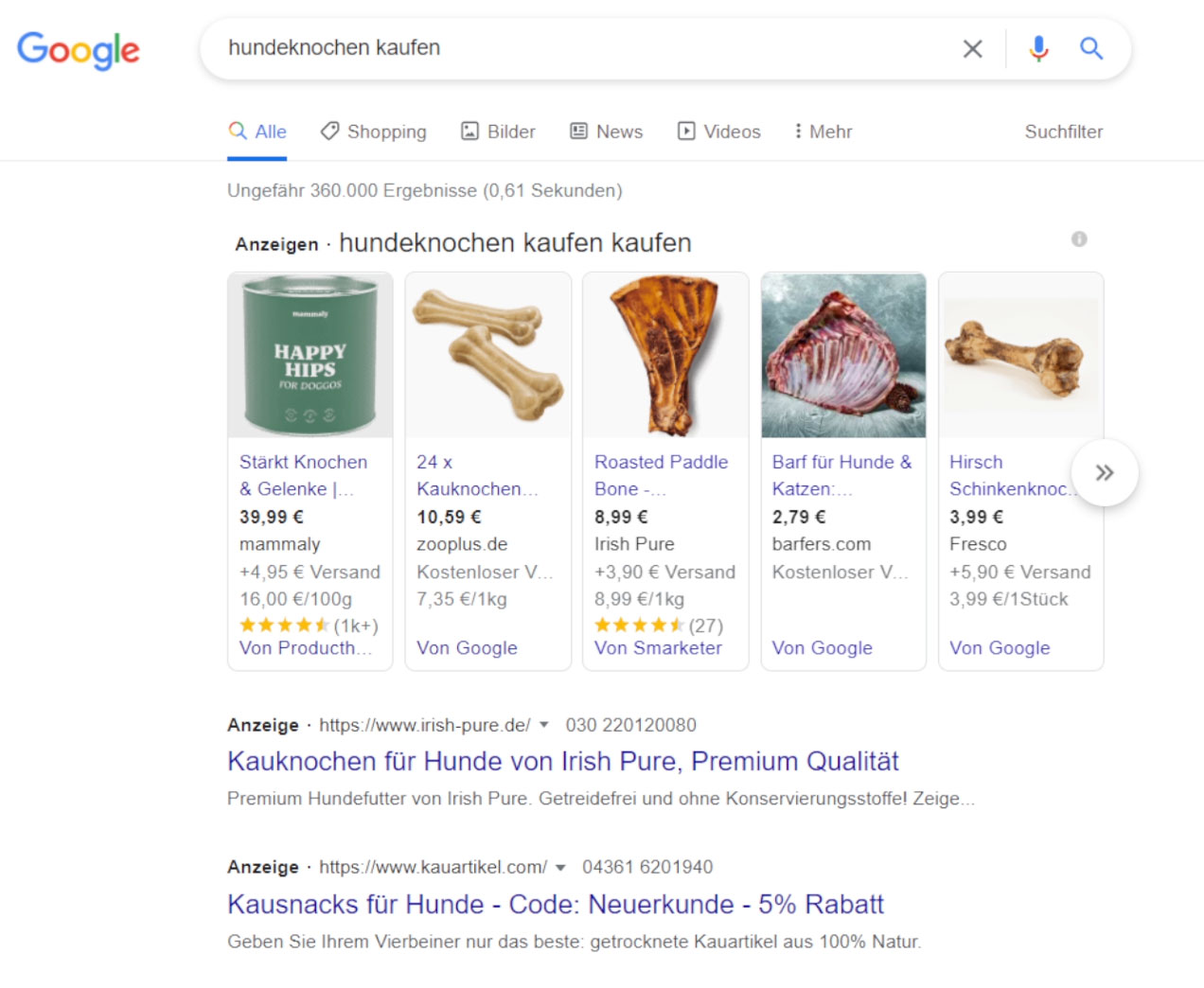
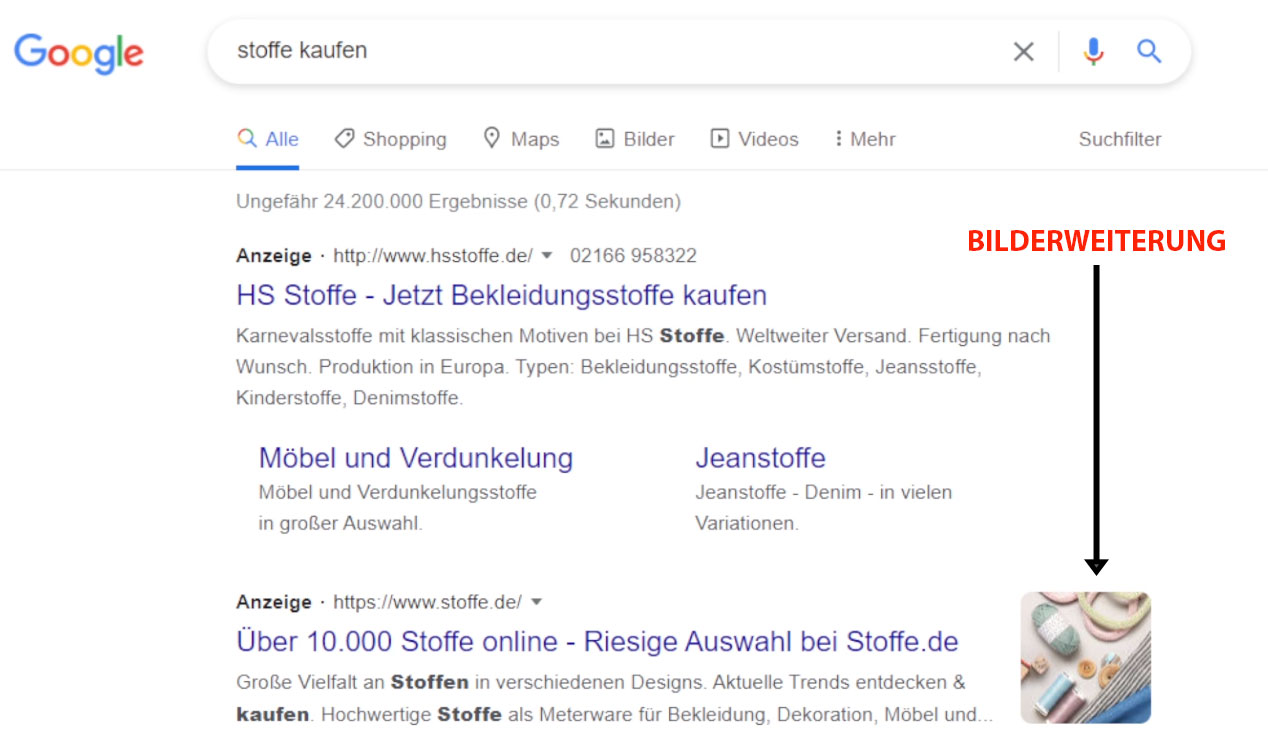
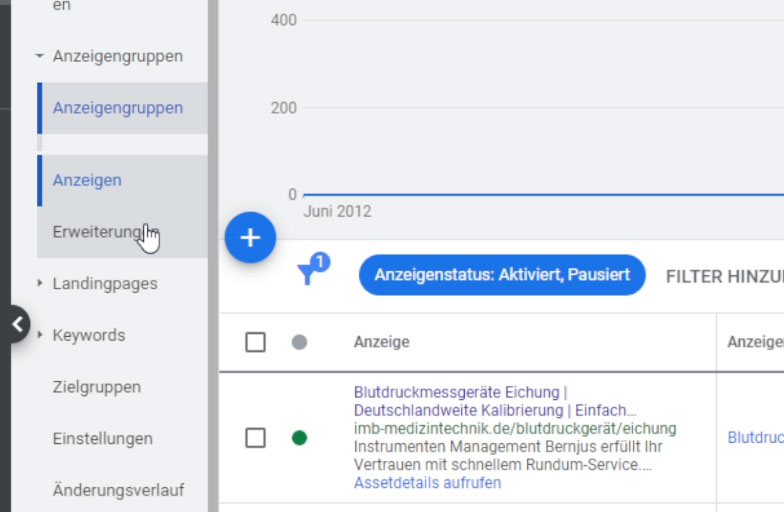
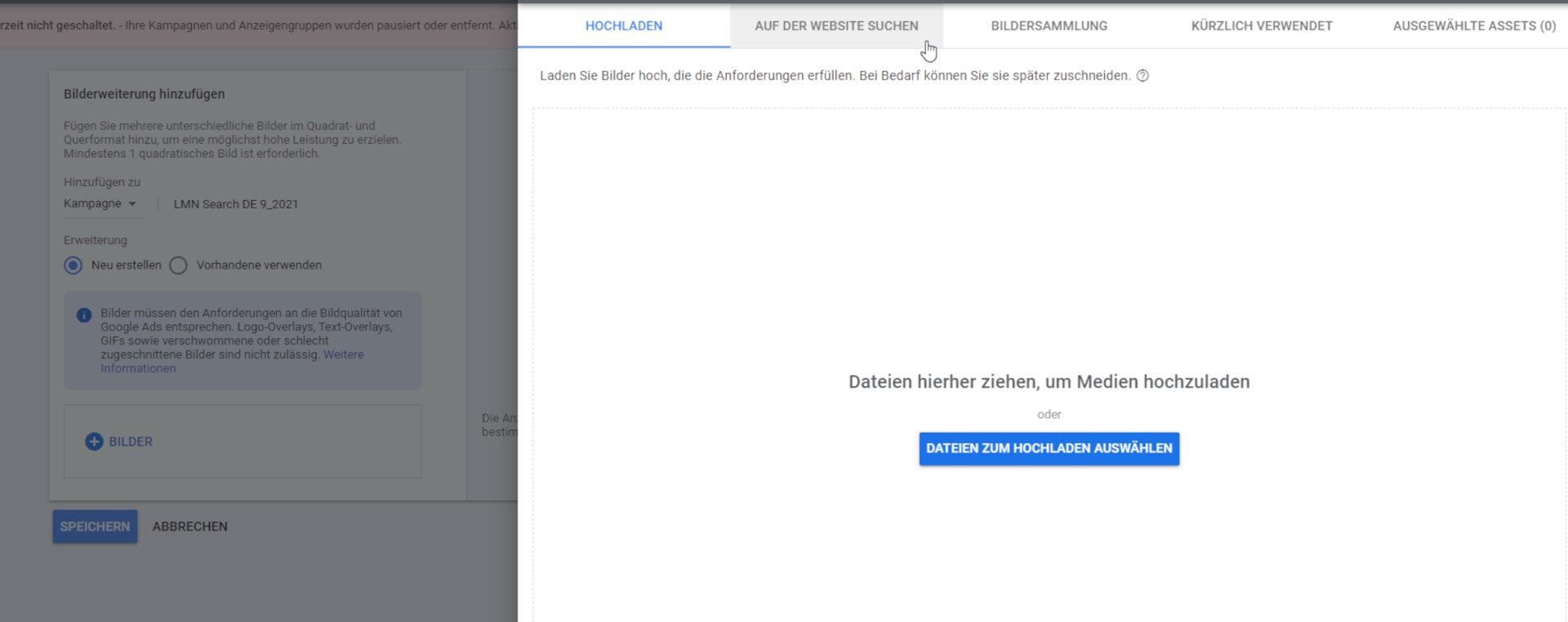


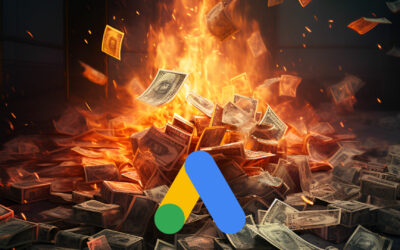

0 Kommentare